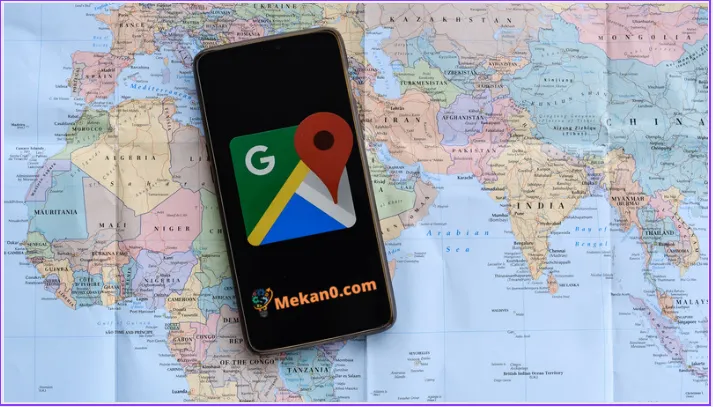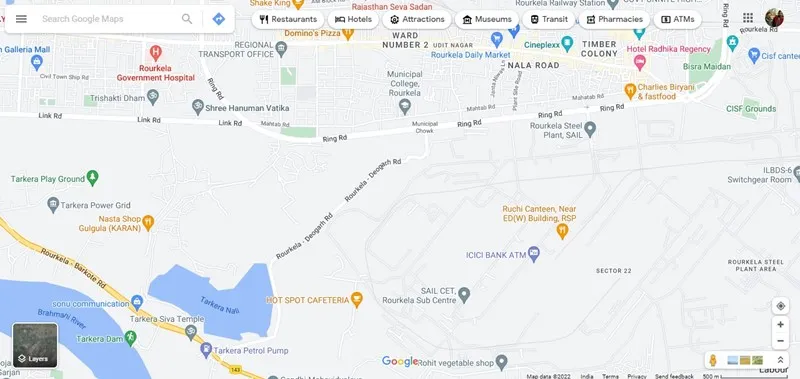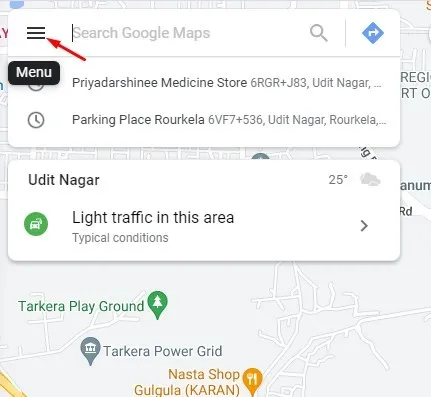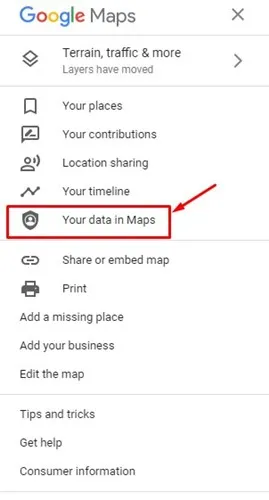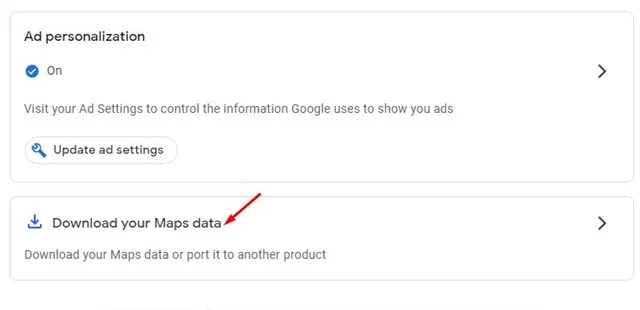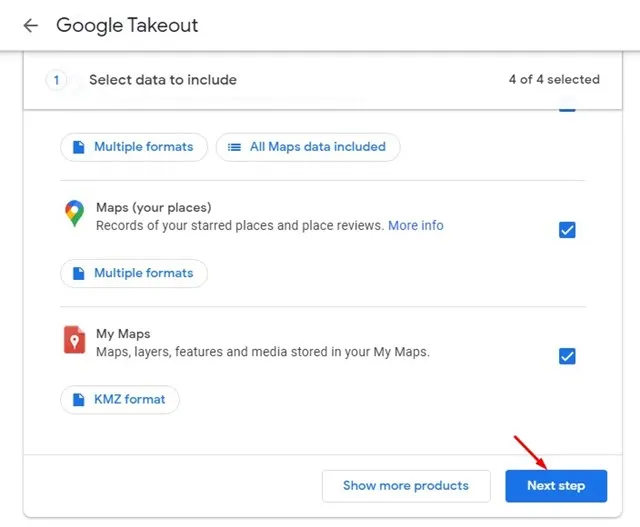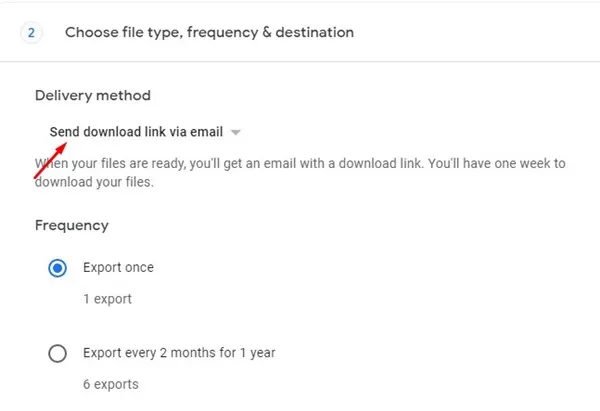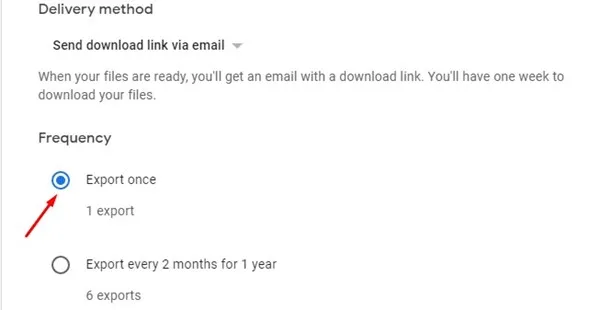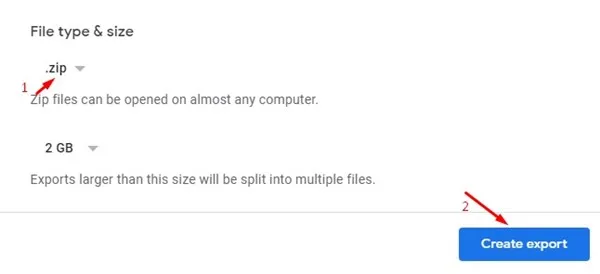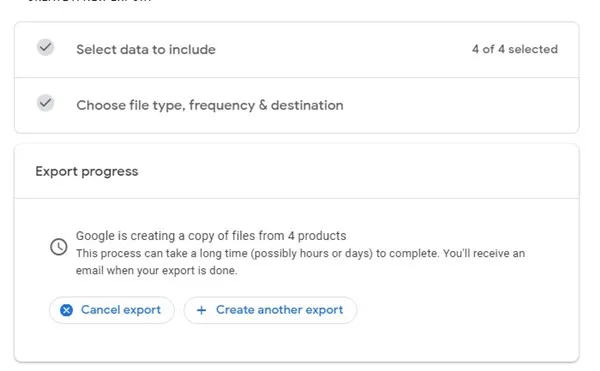ប្រសិនបើអ្នកពឹងផ្អែកលើកម្មវិធី Google Maps នៅលើឧបករណ៍ Android របស់អ្នកដើម្បីរុករក និងស្វែងរកកន្លែងដែលត្រូវទៅ វាជាគំនិតល្អក្នុងការបង្កើតការបម្រុងទុកនៃទិន្នន័យរបស់អ្នកទាំងអស់។ ការបម្រុងទុកទិន្នន័យ Google Maps របស់អ្នកគឺជាជម្រើសដ៏ល្អ ជាពិសេសប្រសិនបើអ្នកពឹងផ្អែកលើកម្មវិធីច្រើនពេក។
ជាសំណាងល្អ អ្នកមិនចាំបាច់ប្រើកម្មវិធីបម្រុងទុកភាគីទីបីណាមួយដើម្បីបង្កើតការបម្រុងទុក Google ផែនទីទេ។ Google ផ្តល់ឱ្យអ្នកនូវជម្រើសដើម្បីបង្កើត បម្រុងទុកទិន្នន័យ Google ផែនទីរបស់អ្នកទាំងមូល នៅក្នុងជំហានងាយស្រួល។
របៀបទាញយកទិន្នន័យ Google Maps របស់អ្នក។
ដូច្នេះ ប្រសិនបើអ្នកចង់បង្កើតការបម្រុងទុក ឬប្រើប្រាស់សេវាកម្មផែនទីថ្មី អ្នកត្រូវទាញយកទិន្នន័យ Google Maps របស់អ្នក។ ខាងក្រោមនេះ យើងបានចែករំលែកការណែនាំជាជំហានៗនៅលើ ទាញយកទិន្នន័យ Google Maps របស់អ្នក។ នៅក្នុងជំហានងាយស្រួល។ តោះចាប់ផ្តើម។
ចំណាំ៖ អ្នកអាចប្រើឧបករណ៍របស់អ្នកដើម្បីទាញយកទិន្នន័យ Google Maps ប៉ុន្តែកុំព្យូទ័រត្រូវបានណែនាំ។ នេះគឺដោយសារតែអ្នកត្រូវចូលប្រើកំណែគេហទំព័ររបស់ Google Maps ដើម្បីទាញយកទិន្នន័យរបស់អ្នក ហើយការចូលប្រើកំណែគេហទំព័រចល័តអាចជារឿងពិបាក។
- បើកគេហទំព័រដែលអ្នកចូលចិត្ត ចូលទៅកាន់គេហទំព័រ Google Maps . បន្ទាប់មកចូលគណនី Google របស់អ្នកដែលភ្ជាប់ជាមួយ Google Maps ។
- ឥឡូវចុចលើ ម៉ឺនុយហាំប៊ឺហ្គឺ នៅជ្រុងខាងឆ្វេងខាងលើនៃអេក្រង់។
- ចុចជម្រើសមួយ ទិន្នន័យរបស់អ្នកនៅក្នុងផែនទី ពីម៉ឺនុយដែលលេចឡើង។
- វានឹងបើកទំព័រ Google My Activity របស់អ្នក។ រំកិលចុះក្រោម ហើយចុច ទាញយកទិន្នន័យផែនទីរបស់អ្នក។ .
- ជ្រើសរើសអេក្រង់ទិន្នន័យរបស់អ្នក ហើយជ្រើសរើសឯកសារទាំងអស់។ ហើយចុចប៊ូតុង ជំហានបន្ទាប់ .
- នៅលើអេក្រង់បន្ទាប់ ចុចលើតំណទម្លាក់ចុះនៃវិធីសាស្ត្រចែកចាយ ហើយជ្រើសរើសអ្វីដែលអ្នកចង់ធ្វើជាមួយឯកសារនាំចេញ។ ប្រសិនបើអ្នកចង់រក្សាទុកឯកសារនាំចេញទៅឧបករណ៍របស់អ្នក សូមជ្រើសរើស ផ្ញើអ៊ីមែលទៅតំណទាញយក .
- រមូរចុះក្រោមហើយជ្រើសរើសជម្រើសមួយ។ នាំចេញម្តង في ប្រេកង់ .
- បន្ទាប់ជ្រើសរើស ទ្រង់ទ្រាយ .zip في ប្រភេទឯកសារ . នៅពេលរួចរាល់សូមចុចលើប៊ូតុង "បង្កើតការនាំចេញ" .
- ឥឡូវនេះ អ្នកនឹងឃើញអេក្រង់ដូចរូបភាពខាងក្រោម។ នេះបញ្ជាក់ថា នាំចេញទិន្នន័យ Google ផែនទី កំពុងដំណើរការ។
- ឥឡូវនេះ បន្ទាប់ពីពីរបីម៉ោង ឬប៉ុន្មានថ្ងៃ Google នឹងផ្ញើទិន្នន័យ Google Maps ទៅកាន់អាសយដ្ឋានអ៊ីមែលរបស់អ្នក។ អ្នកត្រូវ ធ្វើតាមតំណនៅក្នុងអាសយដ្ឋានអ៊ីមែល ដើម្បីទាញយកទិន្នន័យនាំចេញរបស់អ្នក។
នោះហើយជាវា! នេះជារបៀបដែលអ្នកអាចទាញយកទិន្នន័យ Google Maps របស់អ្នកទាំងអស់ក្នុងជំហានងាយៗ។
ដូច្នេះ, ការណែនាំនេះគឺអំពីទាំងអស់។ ទាញយកទិន្នន័យ Google Maps របស់អ្នក។ . ប្រសិនបើអ្នកមានគម្រោងប្តូរទៅសេវាកម្មផែនទីផ្សេងទៀត វាជាការល្អបំផុតក្នុងការនាំចេញ និងនាំចូលទិន្នន័យ Google Maps របស់អ្នកទៅកាន់សេវាកម្ម/កម្មវិធីថ្មី។ ប្រសិនបើអ្នកត្រូវការជំនួយបន្ថែមក្នុងការទាញយកទិន្នន័យ Google Maps ប្រាប់ពួកយើងនៅក្នុងមតិយោបល់ខាងក្រោម។